一键显示隐藏文件方法是啥,很多朋友为了保护重要的个人文件,通过为文件设置“隐藏”属性的方法来进行简单的保护。对于电脑新手来说,对一键显示隐藏文件还是一窍不通的,不知道该怎么做,那么就让windows7之家小编教你怎么一键显示隐藏文件。
在深度ghostxp系统“文件夹选项”中将“显示所有文件及文件夹”选中后点确定
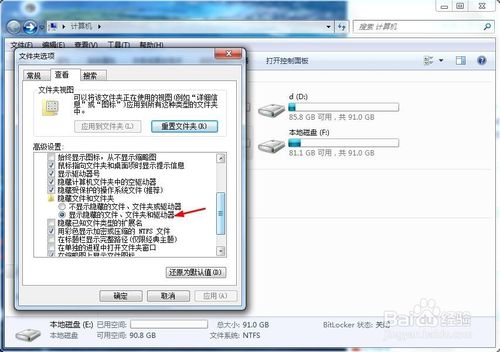
找到我们“隐藏”的文件夹并右击它,在弹出菜单中依次选择“发送到”——“桌面快捷方式”命令,这时在系统桌面上会建立—该隐藏文件夹的快捷方式。
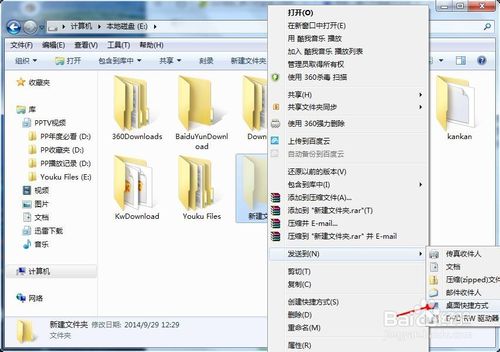
右击刚建号的快捷方式图标后,选择“属性”,打开属性窗口。然后切换到“快捷方式”标签下,将鼠标指针定位到“快捷键”输入框中,利用Ctrl、Alt等键设置一个系统或软件不常用的快捷键。如:按下键盘上的“Ctrl”、“Alt”、“9”三键即可设置快捷键为“Ctrl+Alt+9”。
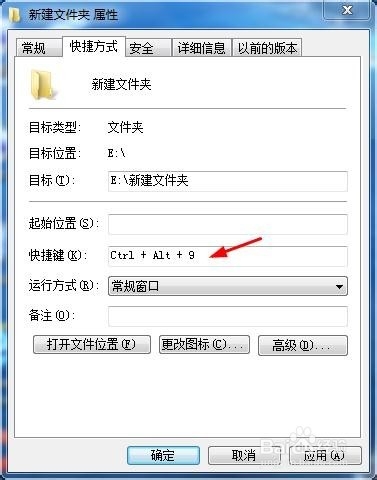
然后切换到“常规”标签下,将“隐藏”属性选中后点击“确认”。
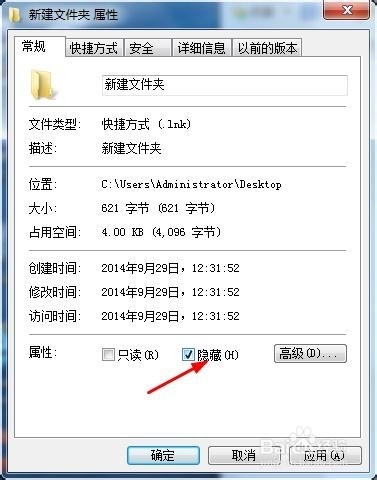
再次回到“文件夹选项”中,选中“不显示隐藏的文件及文件夹”并确定,刚才建立在桌面上的快捷方式也随之“无影无踪”。
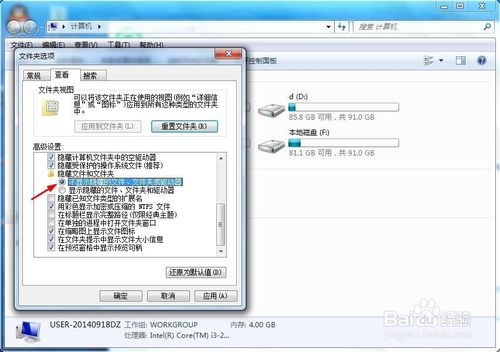
以后我们想打开“隐藏的个人文件夹,只需要按下“Ctrl+Alt+9”快捷键即可直达目的地了。
以上就是windows7之家小编给你们提供的一键显示隐藏文件方法了,每次都得先在“文件夹选项”中设置“显示”隐藏文件,用完后在设置“不显示”。那么我们能不能改 变这个麻烦的步骤,那么就使用小编这个方法就可以轻松搞定你们的问题了!